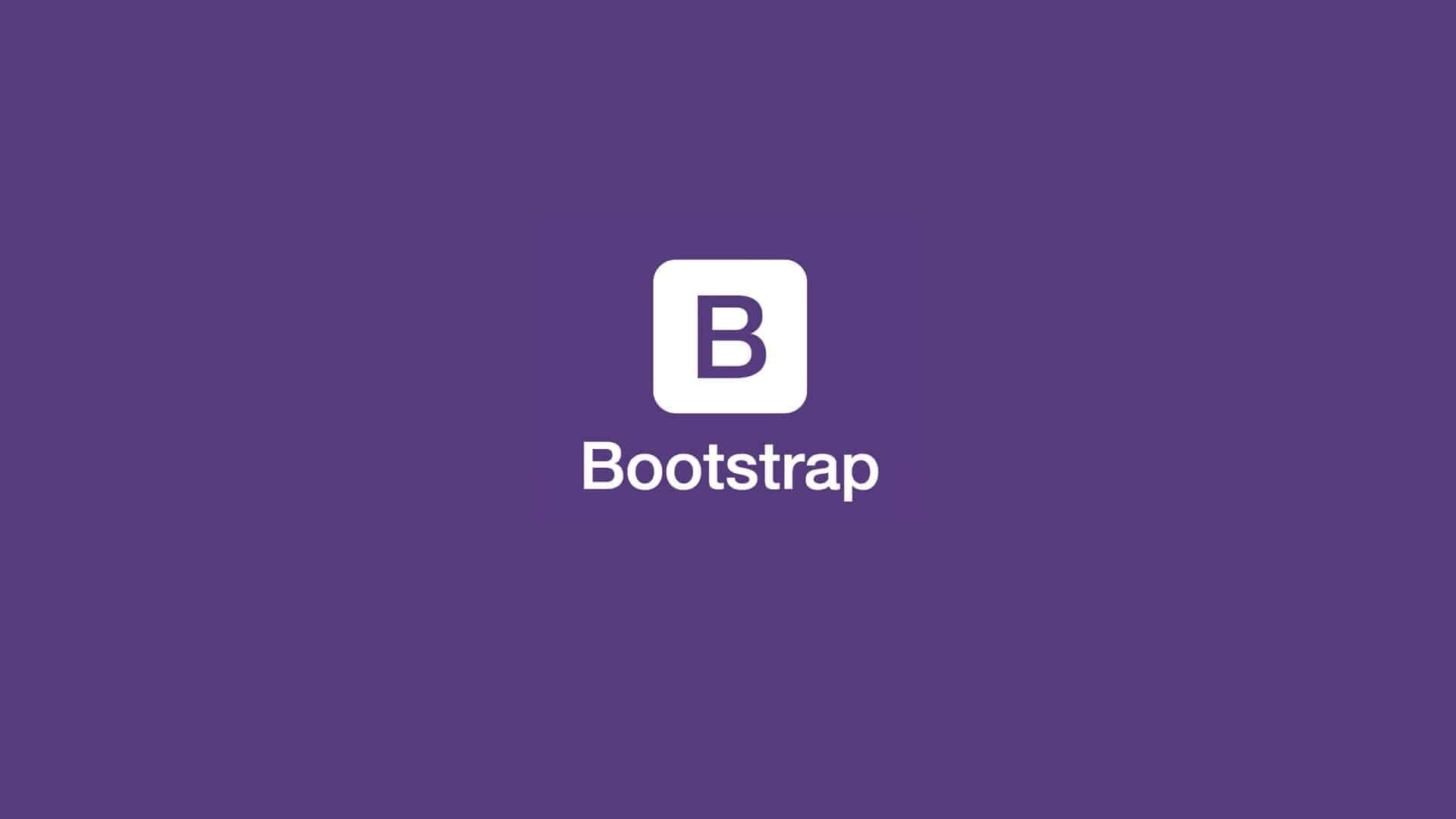Bu İçerikte Bahsedilen Konular
Cache, Türkçe karşılığı önbellek olan verileri hafızada tutan sisteme verilen isimdir. Bu sistemi kısaca şöyle açıklayabiliriz: Bir kullanıcı bir web sitesini ilk ziyaretinde sayfadaki içeriği görebilmek için içindeki verileri tarayıcıya indirir. Aynı kullanıcı tekrardan aynı siteyi ziyaret ettiğinde ise sitenin daha hızlı açılması için ilk giriş yaptığı zaman indirmiş olduğu veri üzerinden web sitesini görüntüler. Gelin biraz daha detaylı olarak cache sistemini inceleyelim.
Cache Nedir ve Cache Ne İşe Yarar?
Cache, yüksek hızlı bir şekilde verileri depolamaya yarayan bir katmandır. Bu veriler gelecekte sistemin karşısına çıkacak taleplere daha hızlı cevap verilebilmesi için depolama sistemine kaydedilir.
Cache kullanıcılara daha hızlı ve performanslı bir kullanım sağlar fakat yüksek seviyede veri depolama işlemi yapıldığında bu durum bilgisayarınızın hızını olumsuz anlamda etkileyebilir. Tabii ki bu durumun önüne geçmekte oldukça basittir. Birçok sistemde önbellek temizleme işlemi yaparak cihazlarınızda kolay bir şekilde yer açabilirsiniz. Cache temizleme işlemine makalemizin ilerleyen kısımlarında yer vereceğiz.
Cache Dosyası Faydaları Nelerdir?
Dünya üzerindeki birçok site cache sistemini kullanmaktadır. Bu kadar çok kullanıldığına göre oldukça faydalı bir sistem olduğunu söylemekte gayet mümkündür. Cache sisteminin faydasına göz atalım;
Önbellek yapılmayan cihazlarda en büyük sorun bekleme süresidir. Son kullanıcının en çok dikkat ettiği şey günümüzde bekleme süreleri, kısacası hızdır. İnternet ortamında saliselerin bile önemi bulunmaktadır. Bu noktada web sitelerinin, uygulamaların daha hızlı çalışması için önbellek kullanmak oldukça önemlidir. Bir bilgisayar veya tarayıcı bir siteye girerken her seferinde aynı veriyi yüklemek isterse kullanıcının siteye erişebilmesi için yükleme süresini beklemesi gerekecektir. Bu süreyi azaltabilmek için önbellek sistemi kullanılır ve sürekli değişmeyen, sabit olan kodlar cache üzerinden çağrılır. Bu da bekleme süresinin azalmasına, yani daha hızlı bir erişime olanak sağlar.
Natro üzerinden satın alacağınız bütün hosting paketlerinde dünyanın en çok kullanılan eklentisi Litespeed Cache ücretsiz olarak sizlere sunulmaktadır.
Cache Dosyasını Silmek Gerekir mi?
Bilgisayarlarda cache verilerini zaman zaman silmek gerekir. Bunun başlıca sebebi uzun süre silinmeme halinde verilerin fazla yer kaplaması ve cihazınızın performansınız etkilemesidir. Bir diğer sebebi de web sitelerini önbellekten getirdiği için site üzerinde yapılan değişiklikleri görememektir. Bu iki sorunun önüne çok kısa yollarla geçilebilir. Gelin cache temizleme işlemi nasıl yapılır inceleyelim.
Cache Temizleme Nasıl Yapılır?
Cache temizleme işlemi bilgisayar üzerinden birkaç adım ile yapılmaktadır. Bu adımların tamamını uygulamamak hala cache üzerinden görüntü almanıza neden olabilir. Tarayıcı önbelleğini temizleme işleminden ziyade bilgisayarda bulunan RAM ve DNS önbelleği temizleme işlemini de gerçekleştirmek gerekir. Bu işlemlerden sonra tam anlamıyla cache temizleme işlemini gerçekleştirmiş olursunuz. Adım adım bu işlemleri nasıl yapacağımıza bakalım.

DNS Önbelleği Temizleme
Web sitenizde bir değişiklik yaptınız ve yaptığınız değişikliği göremiyorsunuz. Endişelenmeye gerek yok. Büyük ihtimalle bağlantı yapmış olduğunuz cihaz size önbellek üzerinden görüntü veriyor ve sitenin eski halini görüyorsunuz. Yeni halini görmek için yapmanız gereken işlemler basit. DNS önbelleği temizlemelisiniz.
- Başlat >> Çalıştır (kısayol: win+r) menüsünü açın.
- Ekrandaki kutuya “cmd” yazın.
- Karşımıza çıkan msdos komut ekranına aşağıdaki komutları sırası girin. (her komutu yazdıktan sonra enter tuşuna basın)
- İpconfig /flushdns
- İpconfig /release
- İpconfig /renew
- Exit
Yukarıdaki adımları tamamladıktan sonra DNS önbelleğinizi temizlemiş olursunuz. Bunun yanında alternatif olarak bilgisayarınızın ağ ayarlarında bulunan DNS kısmına farklı bir DNS ataması yaparak da yeni dns adresinden temiz görüntü almayı sağlayabilirsiniz.
RAM Ön Belleği Temizleme
RAM önbelleği temizleme işlemi görev yöneticisi üzerinden yapılabilmektedir. Adım adım yapılması gereken işlemlere bakalım;
- CTRL + Shift + ESC tuşlarına aynı anda basın veya bilgisayar ekranın en altında yer alan görev çubuğundaki boş bir yere sağ tıklayıp “görev yöneticisi” yazısına tıklayın.
- Görev yöneticisi açıldıktan sonra “performans >> kaynak izleyici >> bellek “ bölümüne gelin.
- Buradaki ekranda hangi programa ait önbelleği temizlemek istiyorsanız programın üzerinde fare ile sağ tık yaparak sonlandırma işlemi yapabilirsiniz.
Şimdi sıra bilgisayarımızda veya mobil cihazımızda kullanmış olduğumuz tarayıcıların önbellek temizleme işleminin nasıl yapıldığına geldi. Yine yukarıda anlatılan adımlar gibi oldukça basit adımlarla işlemlerinizi gerçekleştirebileceksiniz. Unutmayın buradaki bütün adımları uygulamanız daha temiz bir cihaza sahip olmanızı sağlayacaktır.
Google Chrome Cache Temizleme
- Tarayıcının sağ üst tarafında yer alan üst üste üç nokta olan butona tıklayın ve “Ayarlar” menüsünü açın.
- Gizlilik başlığında yer alan “Tarama verilerini temizle” butonuna tıklayın.
- Karşınıza çıkan yeni pencerede birden çok seçenek göreceksiniz. Burada yer alan “Önbelleğe alınan resimler ve dosyalar” seçeneğini işaretleyin.
- Belirli bir tarih seçmek isterseniz üst kısımda yer alan en baştan seçeneğini değiştirmeniz gerekiyor.
- Yukarıdaki adımları tamamladıktan sonra alt kısımda bulunan “Tarama verilerini temizle” butonuna tıklayın ve önbellek temizleme işlemini bitirin.
Mozilla Firefox Cache Temizleme
- Tarayıcının sağ üst tarafında bulunan üst üste üç çizgi olan butona tıklayın ve “Ayarlar” menüsünü açın.
- Sol menüde yer alan “Gizlilik ve Güvenlik” başlığını açın.
- Sayfanın biraz aşağısında bulunan “Çerezler ve site verileri” başlığı altında bulunan “Verileri temizle” butonuna tıklayın.
- Açılan yeni pencerede “Önbelleğe alınmış web içeriği” seçeneğini işaretleyerek “Temizle” butonuna basarak işlemi tamamlayın.
Opera Cache Temizleme
- Tarayıcın sağ üst tarafında yer alan üst üste üç çizgi olan butona tıklayın ve en altta yer alan “Tam tarayıcı ayarlarına git” seçeneğini seçin.
- “Gizlilik ve Güvenlik” başlığı altındaki “Tarama verilerini temizle” yazısına tıklayın.
- Açılan pencerede “Önbellekteki resimler ve dosyalar” seçeneğini seçin.
- Dilerseniz üst taraftan tarih ayarlarınızı yapın ve “Verileri Temizle” butonuna basarak işleminizi bitirin.
Safari Cache Temizleme
- Safari > Tercihler kısmına gelin.
- Açılan sayfada “Gizlilik” başlığı altındaki “Web sitesi verilerini yönet” kısmına tıklayın.
- Yeni pencerede ön bellek kısmında yer alan “Tümünü sil” seçeneği ile işleminizi tamamlayın.
Tablet veya Telefon Önbelleği Temizleme
Akıllı cihazlarda da önbellek temizleme işlemi yapılabilmektedir. Akıllı cihazlarda da bu işlemi kullanmış olduğunuz tarayıcının içerisinde yapabilirsiniz. Aynı zamanda telefonunuzun ayarlar bölümündeki depolama kısmından uygulamaların kullandığı verileri temizleyebilirsiniz.